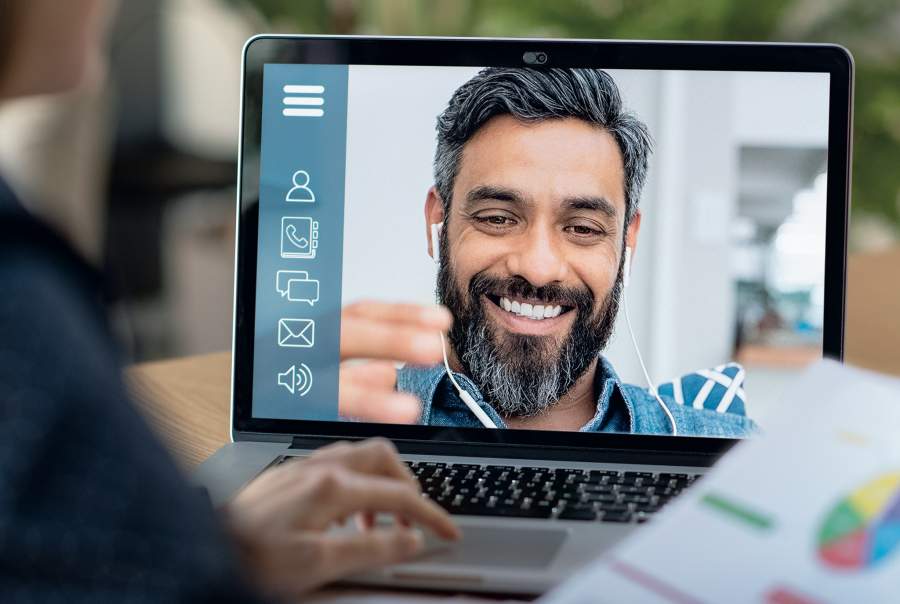
Webcam-Alternativen
Sechs Tipps für bessere Videokonferenzen
Seit der Corona-Krise sind externe Webcams nur noch mit langer Lieferzeit zu bekommen oder massiv im Preis gestiegen – Sie können aber auch eine Action-Cam, eine Video- oder Fotokamera und sogar die Kamera Ihres iPhones oder iPads in Skype, FaceTime oder Zoom einbinden. Wir zeigen, wie das funktioniert. Wie gut sich die Alternativen im Vergleich zu echten Webcams und den in Macs eingebauten Kameras schlagen, lesen Sie auf Seite 86.
Die günstigsten Angebote im Preisvergleich bei heise.de
1 iPhone oder iPad als Webcam nutzen
Natürlich kann man ausschließlich mit einem iPhone oder einem iPad an einer Videokonferenz teilnehmen, denn die meisten Dienste stellen iOS-Apps bereit. Allerdings ist selbst das größte iPad kleiner als die meisten Mac-Bildschirme und nicht in der Lage, einen Bildschirm freizugeben. Besser ist es, das iPad oder iPhone mit seiner hervorragenden Rückkamera oder der mehr als brauchbaren FaceTime-Kamera am Mac zu betreiben.
Laden Sie sich zunächst die kostenlose App Iriun aus dem iOS-App Store sowie den gleichnamigen Treiber für macOS herunter (siehe Webcode) und installieren Sie den Treiber. Stellen Sie sicher, dass sich Mac und iPhone im selben WLAN befinden. Außerdem sollte der Akku aufgeladen oder das iPhone an ein Netzteil angeschlossen sein. Starten Sie nun Iriun Webcam auf dem Mac und dem iPhone. Nach kurzer Zeit erscheint eine Live-Vorschau im Programmfenster. Nun können Sie die „Iriun Webcam“ in der Videokonferenzsoftware Ihrer Wahl als Kamera auswählen. Mit FaceTime arbeitet die Lösung leider nicht zusammen, mit Skype und Zoom nur per Chrome-Browser.
